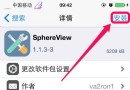iPad越獄插件推薦RetinaPad 怎麼讓iPhone應用在iPad上不模糊
大家在使用iPad的時候可能都遇到過應用圖標模糊或應用內字體模糊的現象,這種現象是因為下載的應用和設備不匹配的原因。就比如,你下了iPhone設備的應用在iPad中,雖然應用也能用,但是尺寸不同,顯示就出現了問題。今天,我們就來介紹一下插件【RetinaPad】,它可以幫助你解決應用模糊的問題。
第一步:進入【Cydia】→選擇【搜索】→輸入【RetinaPad】
RetinaPad(軟件屏幕放大軟件):作用應用/軟件放大器,簡單來說如果你在iPad下載了 iPhone 獨有的應用,那麼這個應用在iPad上必定模糊。不過,有了 RetinaPad 就不會出現模糊等問題了。
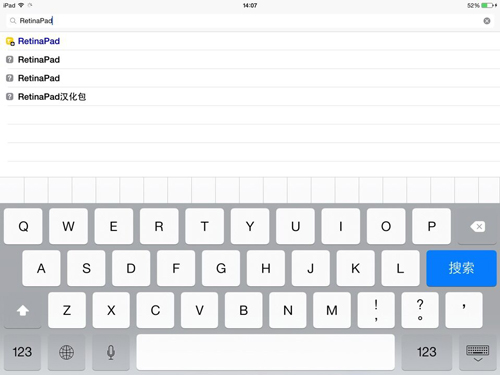
第二步:下載/安裝【RetinaPad】
1、 在搜索 RetinaPad 的時候推薦大家使用安全性高的軟件源下載,不要輕易下載不可靠的 RetinaPad。
2、選擇好 RetinaPad 後,選擇【更改】→【安裝】→等待片刻就安裝成功了。
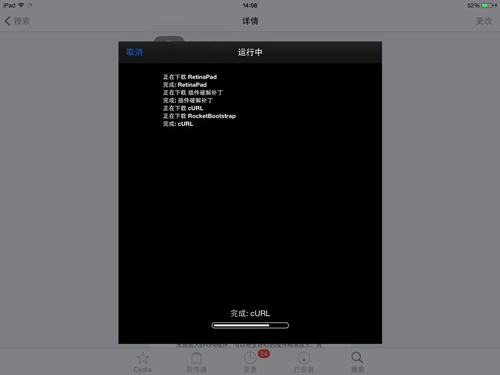
第三步:了解/設置【RetinaPad】
1、RetinaPad 不會在桌面顯示,它在【設置】中。
2、插件功能:管理應用程序、總是最大化、允許倒置、顯示模擬邊框、偽造、橫屏模式下豎直顯示。
3、RetinaPad 在常規情況下不是很明顯,但如果你的應用非常模糊,裡面的字也模糊。那麼,使用 RetinaPad 就可以讓你的應用程序和字都變得正常。
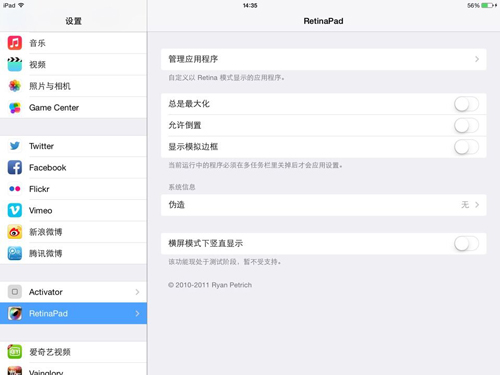
第四步:測試/使用【RetinaPad】
1、首先,下載一個 iPhone 應用
進入【APP Store】→輸入【應用名稱】→選擇【僅iPhone】
2、我們能夠看到這個 iPhone 應用非常模糊
由於是iPhone版的應用,所以在iPad上看,APP Store的頁面也是iphone的大小,頁面周圍會出現黑框,但是可以正常使用。
3、使用 RetinaPad 對這個應用進行設置,你會發現它變得正常了。
進入【設置】→【RetinaPad】→【管理應用程序】→選擇剛下載的應用
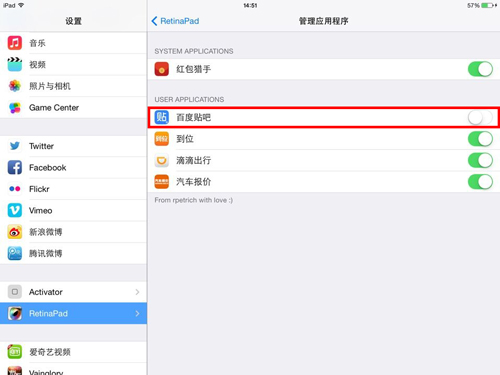
4、使用前和使用後的對比圖,使用效果還是很明顯的。
左邊是原來的效果,右邊是使用RetinaPad放大後的效果。雖然放大後還是會模糊,但是比以前好多了。
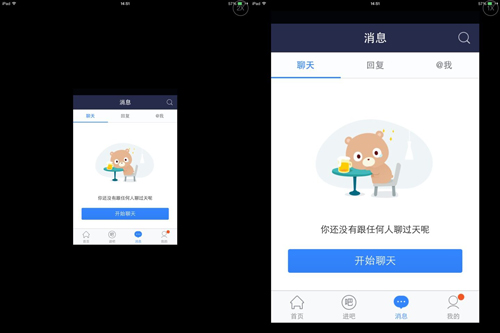
好了,以上就是在iPad讓你的iPhone應用不模糊方法的全部內容了,你學會了嗎?還不是很了解的話可以多看看文章,再和其他小伙伴一起討論討論。
- iOS獲得以後裝備型號等信息(全)包括iPhone7和iPhone7P
- xcode8提交ipa掉敗沒法構建版本成績的處理計劃
- Objective-C 代碼與Javascript 代碼互相挪用實例
- iOS開辟之UIPickerView完成城市選擇器的步調詳解
- iPhone/iPad開辟經由過程LocalNotification完成iOS准時當地推送功效
- iOS突變圓環扭轉動畫CAShapeLayer CAGradientLayer
- iOS Runntime 靜態添加類辦法並挪用-class_addMethod
- iOS開辟之UIKeyboardTypeNumberPad數字鍵盤自界說按鍵
- iOS開辟之用javascript挪用oc辦法而非url
- 處理Alamofire庫在iOS7下設置Head有效的成績
- iOS App中挪用iPhone各類感應器的辦法總結
- 實例講授iOS中的UIPageViewController翻頁視圖掌握器
- iOS中應用JSPatch框架使Objective-C與JavaScript代碼交互
- iOS中治理剪切板的UIPasteboard粘貼板類用法詳解
- iOS App開辟中的UIPageControl分頁控件應用小結